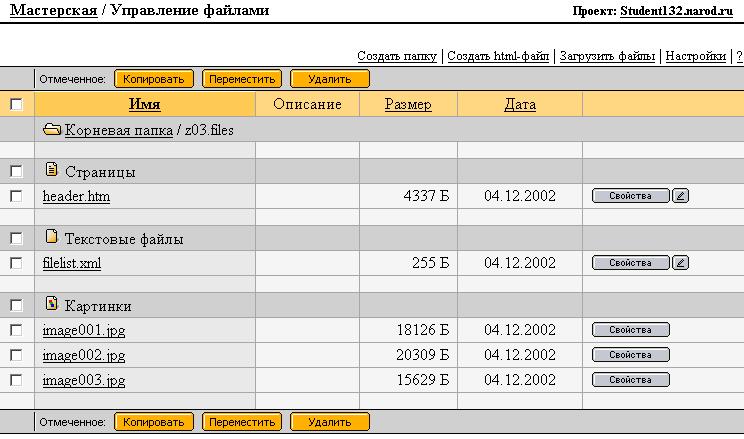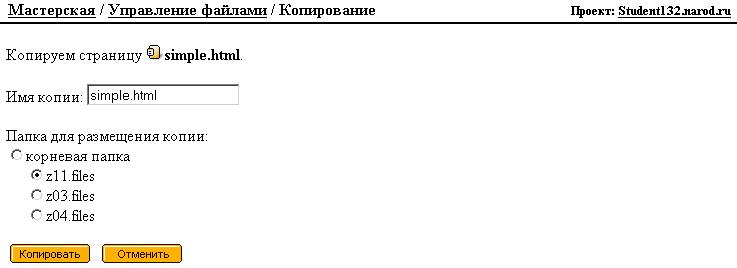- •Утверждено учебным управлением мэи
- •Введение.
- •1. Основы работы в Word для Windows
- •1.1. Структура окна Word
- •1.2. Практическая работа 1. Ввод и форматирование текста.
- •1.2.1. Справочная система Word
- •1.2.2.Определение параметров страницы
- •1.2.3. Набор текста
- •1.2.4. Редактирование документа.
- •1.2.5. Форматирование текста.
- •1.3. Контрольные вопросы
- •1.4.Практическое задание1.
- •1.5.Практическая работа 2. Работа со сложным текстом.
- •1.5.1.Создание маркированных и нумерованных списков и сносок.
- •1.5.2.Создание рамок и фона
- •1.5.3.Создание нескольких колонок текста
- •1.5.4.Колонтитулы, стили и оглавления.
- •1.5.5.Создание рисунков в Word.
- •1.6.Контрольные вопросы
- •1.7.Практическое задание 2.
- •2. Электронные таблицы excel.
- •2.1. Практическая работа 1. Создание таблиц.
- •2.1.1.Ввод данных.
- •2.1.2.Ввод и копирование формул
- •2.1.3.Разделение окна
- •2.2.Контрольные вопросы
- •2.3.Практическое задание 1.
- •2.4. Практическая работа 2.Функции Excel.
- •2.4.1.Функция если.
- •2.5.2.Списки
- •2.6.Контрольные вопросы
- •2.7.Практическое задание
- •2.8. Практическое задание 3.Оформление и печать в Excel.
- •2.9. Контрольные вопросы.
- •2.10. Практическое задание.
- •3. Работа с базами данных в Access.
- •3.1. Основные понятия.
- •3.2. Практическое работа 1. Создание таблиц бд.
- •3.2.1.Создание новой бд
- •3.2.2. Ввод данных и навигация по таблице.
- •3.3. Контрольные вопросы.
- •3.4.Практическое задание .
- •3.5 Практическая работа 2. Запросы и формы в Access.
- •3.5.1.Обработка данных с помощью запросов
- •3.5.2.Создание форм.
- •3.6. Контрольные вопросы.
- •3.7.Практическое задание
- •4. Общие сведения об Интернете.
- •4.1. Доменные адреса компьютеров
- •4.2. Основные службы (сервисы) Интернета.
- •4.3. Адресация ресурсов Интернета.
- •4.4. Практическая работа 1. Internet Explorer.
- •4.4.1.Обозреватель Internet Explorer 5.0
- •4.4.2.Использование обозревателя Internet Explorer 5.0 для работы с документами в www
- •4.5.Контрольные вопросы.
- •4.6. Практическое задание.
- •5. Работа с электронной почтой
- •5.1. Общие принципы работы электронной почты.
- •5.2.Общеуниверситетская система электронной почты мэи (ту)
- •5.2.2.. Регистрация в осэп.
- •5.2.3.Просмотр корреспонденции.
- •5.2.4.Создание сообщения
- •5.3. Контрольные вопросы.
- •5.4. Практическая работа.
- •6 Поиск информации в Internet.
- •6.1. Практическая работа.
- •5.1.1. Методы поиска информации в www.
- •5.1.2.Поисковые системы (механизмы поиска)
- •5.1.3.Каталоги Интернет-ресурсов
- •5.2.Онлайновый обучающий курс по поиску информации в Internet
- •5.3..Контрольные вопросы.
- •5.4..Практическое задание.
- •6.1.Подготовка комплекта веб-страниц для загрузки на хостинг Народ.Ру1
- •Создание собственного сайта на сайте Народ
- •Практическое задание
- •Доукомплектование начального комплекта веб-страниц для Вашего сайта
- •Загрузка веб-страниц на сайт
- •Заполнение ссылок на главной странице
- •Дополнительные полезные средства сайта Народ
- •Литература.
Дополнительные полезные средства сайта Народ
При создании сайта Вы, возможно, не пользовались некоторыми средствами, о существовании которых полезно знать. Речь будет идти о средствах работы с файлами и папками, которые доступны в разделе Мастерская \ Управление файлами. Рассмотрим эти средства.
1. Просмотр файла.
Для просмотра файла следует щелкнуть на его имени.
2. Перемещение по дереву каталогов.
Если Вам требуется посмотреть содержание папки, то это возможно. Чтобы войти в папку, следует щелкнуть на ее имени (см. рис. 12). Например, если Вы щелкните на имени папки z03.files, то Вы сможете увидеть файлы, находящиеся в этой папке (рис. 15).
Для
выхода из открытой папки и перехода по
дереву каталогов на один уровень вверх
следует щелкнуть на ссылке
![]() ,
которая расположена в левом верхнем
углу окна слева от ссылки Корневая папка
(рис. 15).
,
которая расположена в левом верхнем
углу окна слева от ссылки Корневая папка
(рис. 15).
|
Рис. 15. Содержание папки z03.files |
3. Удаление файла и папки, если она не содержит файлов.
Для
удаления файла (папки) его следует
отметить флажком в окошке слева от имени
файла (папки), щелкнуть на кнопке
![]() (см. рис. 12). Система потребует подтверждения
Вашего намерения. В ответ следует еще
раз щелкнуть на кнопке
и подождать сообщения системы о завершении
выполнения удаления, а также подождать
возврата в раздел Мастерская
\ Управление
файлами.
(см. рис. 12). Система потребует подтверждения
Вашего намерения. В ответ следует еще
раз щелкнуть на кнопке
и подождать сообщения системы о завершении
выполнения удаления, а также подождать
возврата в раздел Мастерская
\ Управление
файлами.
4.
Копирование файла. Для копирования
файла его следует отметить флажком в
окошке слева от имени файла, щелкнуть
на кнопке
![]() (см. рис. 15). В открывшемся окне (рис. 16)
следует выбрать папку, в которую Вы
собираетесь копировать файл, затем
щелкнуть на кнопке
,
дождаться окончания выполнения
копирования, а также подождать возврата
в раздел Мастерская \ Управление
файлами.
(см. рис. 15). В открывшемся окне (рис. 16)
следует выбрать папку, в которую Вы
собираетесь копировать файл, затем
щелкнуть на кнопке
,
дождаться окончания выполнения
копирования, а также подождать возврата
в раздел Мастерская \ Управление
файлами.
|
Рис. 16. Выбор папки для копирования файла |
5. Перемещение файла.
Перемещение
файла выполняется во всем аналогично
копированию, но применяется при этом
другая кнопка
![]() .
.
6. Переименование (описание) файла или папки.
Для
переименования (описания) файла (папки)
следует щелкнуть на кнопке
,
находящейся в правой части строки с
именем файла (папки). В открывшемся окне
(см. рис. 13) в левой колонке щелкните на
ссылке Имя и
описание. В
открывшемся окне Управление
именем
и
описанием
переименуйте файл (папку).
Если считаете
полезным, то введите описание файла.
Закончить переименование и (или) описание
файла следует щелчком на кнопке
![]() .
.
7. На сайте Народ есть каталог персональных сайтов. Если Вы хотите, чтобы Ваш сайт был доступен не только тем, кому Вы сообщили его адрес, его следует выставить в каталог. Для этого откройте свойства главной страницы сайта. В окне свойств выберите Каталог. В открывшемся окне Управление размещением страницы в каталоге выберите подходящую рубрику и щелкните на кнопке .
8. Ваш персональный сайт может иметь более сложную структуру по сравнению с рассмотренной в этом задании. Ссылки главной страницы index.html могут адресоваться к другим главным страницам (имеющим уникальное имя), которые в свою очередь могут адресоваться к файлам или главным страницам ниже следующего уровня иерархии. Здесь под главной страницей понимается веб-страница с оглавлением (ссылками).
9. Редактирование файла в HTML редакторе.
Если
в тексте веб-страницы Вы обнаружили
ошибку, то для ее устранения не обязательно
заменять всю веб-страницу новой. Текст
легко поправить непосредственно на
сайте, открыв веб-страницу в HTML
редакторе. Для этого щелкните на кнопке
![]() ,
находящейся справа в строке с именем
файла веб-страницы. В открывшемся окне
пролистайте HTML-код
файла, найдите нужный текст и отредактируйте
его. Для сохранения отредактированного
файла щелкните на кнопке
.
Дождитесь сообщения о том, что сохранение
завершено.
,
находящейся справа в строке с именем
файла веб-страницы. В открывшемся окне
пролистайте HTML-код
файла, найдите нужный текст и отредактируйте
его. Для сохранения отредактированного
файла щелкните на кнопке
.
Дождитесь сообщения о том, что сохранение
завершено.
Несложно выполнять и более глубокое редактирование. Для этого достаточно иметь элементарное представление о правилах построения HTML-кода. При преобразовании текста с таблицами, ссылками и изображениями в HTML-код в него вкрапливается служебная информация. Чтобы эта служебная информация не смешивалась с основной информацией, ее заключают в специальные скобки, роль которых играют теги. Тегом называются последовательности символов, которые управляют отображением текстовой или иной информации, но при этом не отображаются обозревателем. Большинство тегов используются попарно: <…> – открывающий тег, </…> – закрывающий тег.
Далее будут рассмотрены некоторые конструкции языка HTML, позволяющие отформатировать вводимый текст. Для выделения части текста жирным шрифтом её необходимо поместить между тегами <B> и </B>.
Например, необходимо выделить слова “Обратите внимание!” жирным шрифтом.
Для этого в окне редактирования текста следует написать:
<B>Обратите внимание!</B>
В обозревателе это будет выглядеть так:
Обратите внимание!
Чтобы отцентрировать участок текста, его необходимо поместить между тегами <CENTER> и </CENTER>.
Например: <CENTER>Обратите внимание!</CENTER>
Для выделения абзаца применяются теги <P> и </P>.
Чтобы поместить на страницу ссылку, используется теги <A HREF=”адрес нужной страницы”>Текст ссылки</A>.
Например, ссылка на сайт МЭИ выглядит следующим образом:
<A HREF=”http://www.mpei.ru”>Сайт МЭИ</A>.
Для вставки изображения применяется тег <IMG>, таблиц – тег <TABLE>.
Приложение 1. Дополнительный список адресов WWW
Основные российские систематические каталоги:
www.atrus.ru Российский каталог Интернета @Rus (прежнее название АУ !);
www.stars.ru каталог InfoArt Stars (прежнее название "Созвездие Internet");
www.ru/index_r.htm каталог компании Демос (первый каталог ресурсов по России);
www.weblist.ru каталог, созданный фирмой Mark-ITT.
Основные российские поисковые системы:
www.rambler.ru – Rambler;
www.yandex.ru – ЯNDEX;
www.aport.ru "Апорт!" ;
tela.dux.ru – TELA .
Основные англоязычные средства навигации:
www.yahoo.com Yahoo ! самый известный каталог, занимающий второе место в мире в рейтингах посещаемости;
www.altavista.com AltaVista самая известная поисковая система;
www.lycos.com/ Lycos высококачественная поисковая система в сочетании с систематическим каталогом Internet-портал;
www.netscape.com Netscape еще один Internet-портал, созданный фирмой Netscape, разработчиком популярного браузера.
Еще некоторые адреса:
www.msu.ru сервер МГУ;
www.bmstu.ru МГТУ им. Н.Э. Баумана;
www.rsl.ru сервер Российской Государственной библиотеки (бывшей Ленинской, ранее Румянцевской);
www.gpntb.ru сервер ГПНТБ;
ban.spb.ru сайт библиотеки Российской академии наук (С.-Петербург);
www.duma.ru Государственная Дума Федерального собрания Российской федерации;
www.mc.ru/referats/ , www.referats.aha.ru/ , permenti.ac.ru , www.turbo.nsk.su/referats сайты с рефератами для студентов по разным темам.
Приложение 2. Основные эмотиконы и сокращения
Эмотикон |
Значение |
|
Сокращение |
Расшифровка |
|
|
|
|
|
:( |
Хмурый взгляд |
|
AISI |
На мой взгляд (As I See It) |
:) |
Улыбка |
|
B4 |
До (Before) |
;( |
Я плачу |
|
BTW |
Между прочим (By The Way) |
:@) |
Поросячий восторг |
|
FYI |
К Вашему сведению (For Your Information) |
:I |
Серьезность |
|
HTH |
Надеюсь, это поможет (Hope This Helps) |
:-D |
Мне смешно |
|
IOW |
Другими словами (In Other Words) |
;) |
Подмигивание |
|
KISS |
Воспринимай это проще, глупыш! (Keep It Simple Stupid) |
:-] |
Сарказм |
|
LOL |
Мне очень смешно (Lauqhing Out Loud) |
8-( |
Я в ужасе |
|
NRN |
Ответа не требуется (No Reply Necessery) |
8-II |
Злость |
|
OBTW |
Между прочим (Oh By The Way) |
8-I |
Обеспокоенный вид |
|
OTOH |
С другой стороны (On The Other Hand) |
8-() |
Испуг |
|
RBTL |
Читай между строк (Read Between The Lines) |
8() |
Вопль |
|
ROTFL |
Умираю от смеха (Rolling On The Floor Lauqhing) |